時間:2017-08-29 來源:互聯網 瀏覽量:
win10默認預裝集成了很多應用,可是很多用戶不需要這些應用,所以想要將有些應用卸載刪除,那麼win10係統如何卸載應用呢?下麵就為大家介紹win10係統內置應用卸載方法。
win10係統內置應用卸載方法:
一、手動卸載法(針對可卸載的):
1、卸載 Win10 應用最簡單的方式就是在“開始”菜單上找到這些內置應用的動態磁鐵,然後鼠標右擊直接點擊卸載即可。當然,有些應用是係統強製安裝而無法刪除的,所以你可能看不到卸載選項。
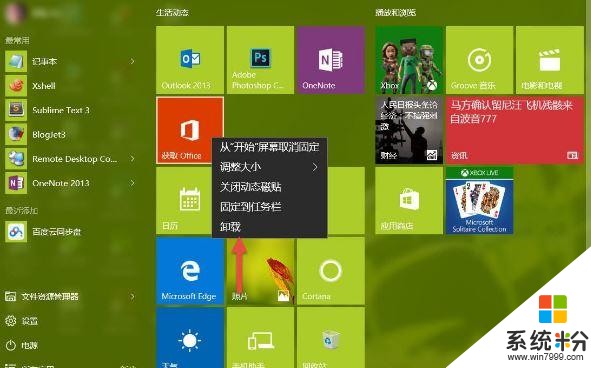
2、還有另外一種方式可供用戶卸載 Win10 應用使用,這種方式不太明顯。用戶可以在“開始”菜單中點擊“設置”—“係統”—在左側選擇“應用和功能”,再在右側找到需要卸載的應用後點擊“卸載”即可。
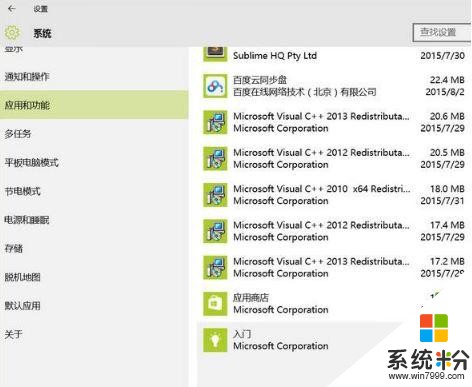
二、命令卸載法(遭遇無法卸載的內置應用用這個):
當然,前麵我們提到了有些係統應用是無法直接卸載的,所以我們需要用 PowerShell (管理員)來進行卸載,大家可以使用如下命令:
卸載Win10“3D Builder”應用 ↓
01Get-AppxPackage *3d* | Remove-AppxPackage
卸載Win10“相機”應用 ↓
01Get-AppxPackage *camera* | Remove-AppxPackage
卸載Win10“郵件”和“日曆”應用 ↓
01Get-AppxPackage *communi* | Remove-AppxPackage
卸載Win10“財經” “體育” “資訊” “天氣”應用 ↓
01Get-AppxPackage *bing* | Remove-AppxPackage
卸載Win10“Groove 音樂” “電影和電視”應用 ↓
01Get-AppxPackage *zune* | Remove-AppxPackage
卸載Win10“人脈”應用 ↓
01Get-AppxPackage *people* | Remove-AppxPackage
卸載Win10“手機助手”應用 ↓
01Get-AppxPackage *phone* | Remove-AppxPackage
卸載Win10“Microsoft Solitaire Colltion”應用 ↓
01Get-AppxPackage *solit* | Remove-AppxPackage
卸載Win10“語音錄音機”應用 ↓
01Get-AppxPackage *soundrce* | Remove-AppxPackage
卸載Win10“Xbox”應用 ↓
01Get-AppxPackage *xbox* | Remove-AppxPackage
關於win10係統內置應用卸載方法就介紹到這,想要卸載這些應用的用戶,可以參考本篇教程操作。